QRコード付きチラシの作り方|Googleフォームへの誘導を最大化するデザイン術
「チラシにQRコードを載せて、Googleフォームへのアクセスを簡単にしたい!」
そんなとき、ただQRコードを貼るだけでは効果は半減してしまいます。
QRコードは配置やデザインを工夫することで、 より多くの人にスキャンしてもらえる ようになります。特に、チラシのデザインに馴染ませつつ、しっかり目立たせることが重要です。
本記事では、 QRコードを活かしたチラシデザインのポイントと具体例 を紹介します。デザイン初心者の方でも簡単に実践できるコツをまとめましたので、ぜひ参考にしてください!
なぜQRコード付きチラシが効果的なのか?
QRコード付きチラシは、情報をスムーズに伝え、読者の行動を促す効果的な手段です。ここでは、具体的なメリットを紹介します。
スマホで簡単にアクセスできる
今やほとんどの人がスマートフォンを持っており、QRコードをスキャンするだけで簡単にGoogleフォームにアクセスできます。手入力の手間を省けるため、アンケートや申込フォームの回答率向上につながります。
URLを入力する手間が省ける
URLを手入力するのは面倒で、入力ミスの可能性もあります。QRコードを活用すれば、 ワンタップでフォームを開ける ため、より多くの人に利用してもらいやすくなります。
チラシの情報量を増やせる
紙のチラシにはスペースの制約がありますが、QRコードを活用すれば デジタルで補足情報を提供 できます。
例えば、
- イベントの詳細ページ
- 商品の紹介動画
- キャンペーン情報
などをQRコードにリンクさせることで、チラシ以上の情報を伝えられます。
QRコードを見やすく配置するレイアウトの基本
QRコードはチラシにただ載せるだけではなく、 見やすく、スキャンしやすい配置 を考えることが重要です。ここでは、QRコードの配置の基本ポイントを紹介します。
どこに配置すれば目立つ?
QRコードを配置する場所によって、 読者の目に留まりやすさ が変わります。以下のポイントを意識しましょう。
右下 or 左下に配置する
- 読者は視線を 左上から右下へ 移動させるため、 右下にQRコードを配置 すると自然に視線が誘導されます。
- 左下に置くのも効果的ですが、 文字と重ならないように注意 しましょう。
「行動を促す言葉」と一緒に置く
- 「今すぐチェック!」「こちらから申し込み!」などの 行動喚起(CTA) をQRコードのそばに配置すると、クリック率が向上します。
- 矢印やアイコンを活用して、QRコードを強調するのも効果的です。
余白をしっかり確保する重要性
QRコードの周囲に 十分な余白(マージン) を設けることが大切です。
- 余白がないと、QRコードが他の要素に埋もれてしまい、 認識しにくくなる 可能性があります。
- 印刷すると スキャンできなくなることもある ので、特に注意しましょう。
他の要素と組み合わせるデザインテクニック
QRコードだけを単体で配置すると、 気づかれにくい こともあります。そこで、次のデザインテクニックを活用しましょう。
- 枠や背景をつける
- QRコードを 目立たせるための枠や背景 を付けると、チラシ全体のデザインに馴染みやすくなります。
- アイコンやイラストと一緒に配置する
- スマホのマークや「スマホでスキャン」の文字を添えることで、 QRコードの役割を直感的に伝えられる ようになります。
目立たせるためのカラーやデザインの工夫
QRコードを目立たせるには、 カラーやデザインの工夫 が欠かせません。ただし、見た目を重視しすぎると スキャンできないQRコード になってしまうことも…。ここでは、デザインを工夫しつつ、確実に読み取れるQRコードを作るポイントを紹介します。
QRコードの色は変更しても大丈夫?
QRコードの色は 黒以外にも変更可能 ですが、次の点に注意しましょう。
👉 ポイント:背景色とのコントラストを強調する!
QRコードは、 暗い色のコード × 明るい背景色 の組み合わせが最適です。逆に、 淡い色のQRコードは認識しにくくなる ため注意しましょう。
背景とのコントラストを考える
背景に画像や模様を入れると、QRコードが 埋もれてしまう ことがあります。
- 背景を 白 or 薄い単色 にする
- グラデーション背景は避ける
もし背景が複雑なデザインになる場合は、 QRコードの周りに白枠を設ける と認識しやすくなります。
アイコンや矢印を使って誘導する
QRコードをチラシにただ載せるだけでは、 何のためのQRコードか分かりにくい ことがあります。そこで、次のようなアイコンや矢印を活用しましょう。
- スマホのアイコン +「スマホで読み取ってアクセス!」
- 矢印を使ってQRコードに視線を誘導する
- 「〇〇にアクセス!」と具体的に伝える
QRコードの近くに 「このQRコードは何のためのものか?」 を明記すると、スキャン率が上がります。
チラシのデザインに活かせるQRコード作成ツール
QRコードを作成するには、 無料で使えるオンラインツール を活用するのが便利です。特に、チラシ用のQRコードを作る場合は デザインのカスタマイズや高画質ダウンロードができるツール を選ぶとよいでしょう。
無料で使えるQRコード作成ツール
ここでは、 簡単&便利 なQRコード作成ツールを5つ紹介します。
① 当ブログの【無料】簡易版QRコード作成ツール
- シンプルなQRコードを素早く作成できる
- GoogleフォームのURLを入力するだけでOK
- PNG形式でダウンロードしてすぐにチラシに活用可能
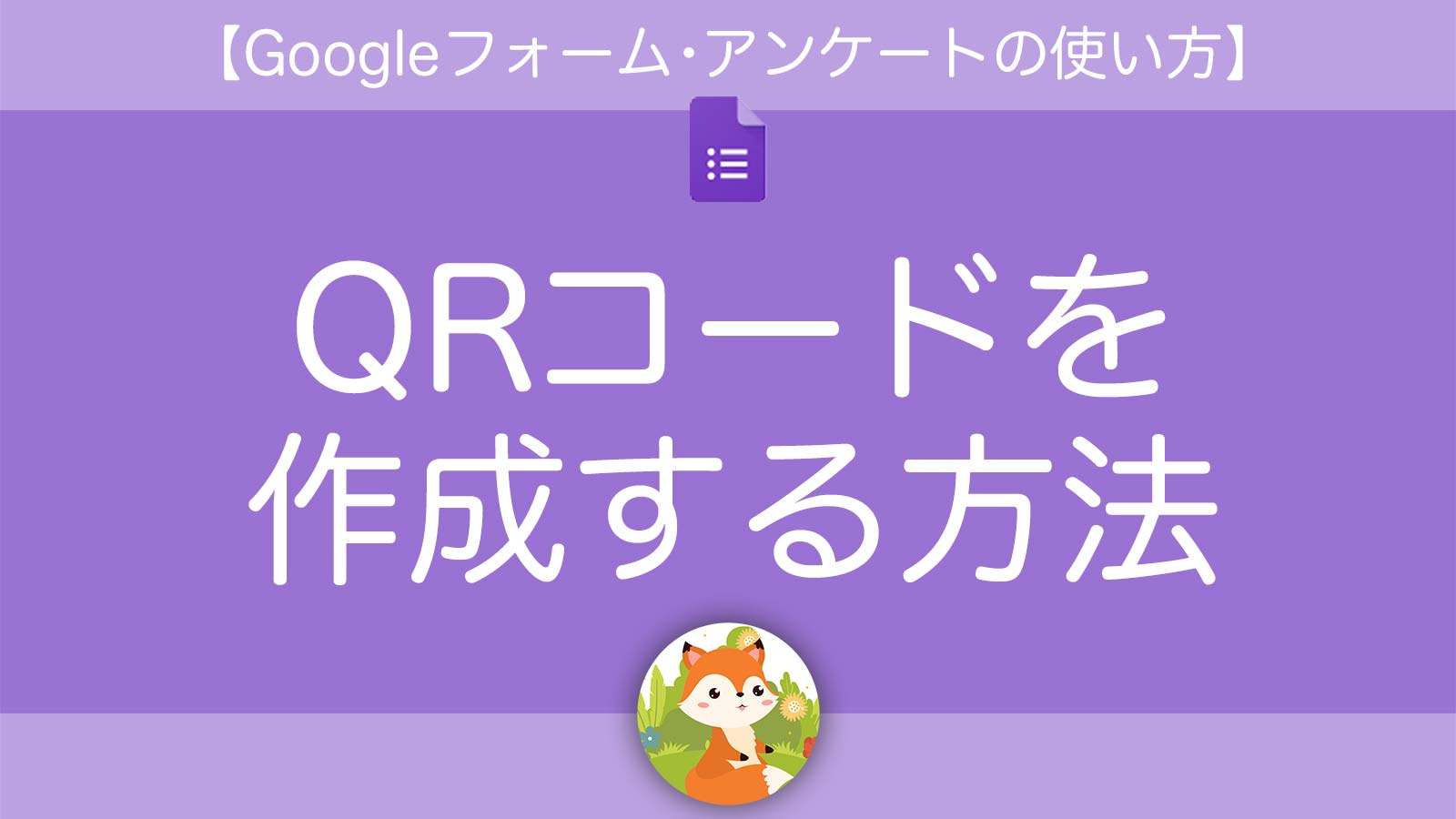
② QRコード作成|QRのススメ
- カラーやデザインを自由にカスタマイズ可能
- QRコードの大きさやエラー修正レベルを細かく設定できる
- 高画質でダウンロードできるので、印刷向けにも最適

③ Canva QRコード作成機能
- チラシのデザインと一緒にQRコードを作成できる
- QRコードのカラーや配置を自由にカスタマイズ可能
- そのまま印刷用データに組み込みやすい
④ ラッコのQRコード作成
- シンプルでわかりやすいUI
- 透過PNGやSVG形式でのダウンロードが可能
- QRコードの誤り訂正レベル(L・M・Q・H)を選択可能

⑤ リンクからのQRコード作成:Me-QR
- QRコードのリンク先を後から変更可能
- パスワード付きのQRコードを作成できる
- スキャン分析機能付きで、何回スキャンされたか確認可能
高画質でダウンロードする方法
チラシにQRコードを印刷する際は、 画質が粗いと読み取れなくなる ことがあります。以下の方法で 高画質のQRコード を作成しましょう。
- PNG・SVG・EPS形式でダウンロードする
👉 JPEGは画質が劣化しやすいので 非推奨 - サイズを大きめ(300×300px以上)で作成する
👉 小さいと印刷時に潰れてしまう - QRコードを拡大縮小する場合はSVGを使う
👉 ベクター形式なら 拡大しても画質が落ちない
QRコード付きチラシの成功事例3選
QRコードをチラシに活用すると、 情報提供や集客、アンケート回収 などの目的をよりスムーズに達成できます。ここでは、実際に効果があった QRコード付きチラシの成功事例 を3つ紹介します。
1. イベント告知での活用例
目的:参加申し込みをスムーズにする
ある企業がセミナーの告知チラシにQRコードを掲載し、Googleフォームの参加申し込みページへ誘導しました。
成功ポイント
- QRコードのそばに「スマホで簡単申し込み!」と説明文を入れた
- 申込期限を強調し、「今すぐチェック!」と行動喚起を促した
- QRコードの読み取り回数を測定し、申し込み率をデータ化した
2. 店舗クーポン配布の事例
目的:QRコードでお得情報を提供し、来店を促進する
飲食店がチラシにQRコードを掲載し、スキャンすると特別クーポンを受け取れる仕組みを導入しました。
成功ポイント
- 「このQRコードをスキャンして◯%OFFクーポンGET!」と明確に伝えた
- QRコードを目立たせるために黄色の背景+アイコン付きデザインを採用
- クーポンの有効期限を設定し、早めの来店を促す
3. アンケート回答率UPの成功例
目的:GoogleフォームのQRコードを活用し、簡単に回答できる仕組みを作る
学会・展示会で配布したチラシにアンケートフォームのQRコードを掲載し、参加者にフィードバックを依頼。
成功ポイント
- 「2分で完了!あなたのご意見をお聞かせください」などのメッセージを追加
- QRコードの周囲に矢印を配置し、スキャンを促すデザインにした
- 回答者に特典(抽選でプレゼント)をつけ、回答率を向上させた
まとめ:QRコードを活用したチラシで効果を最大化しよう
QRコードをチラシに活用することで、 情報提供や集客、アンケート回収 などの効果を大幅に向上させることができます。ポイントを押さえれば、 誰でも簡単に効果的なQRコード付きチラシを作成可能 です。
✅ QRコード付きチラシを成功させるポイント
- QRコードの配置を工夫する(右下 or 左下+余白を確保)
- 目立たせるためのデザインを取り入れる(矢印・アイコン・カラー調整)
- 高画質なQRコードを使用する(PNG・SVG形式で保存)
- 適切なツールを活用して作成する(当ブログのQRコード作成ツールなど)
- QRコードの効果を測定し、改善を続ける
これらのポイントを意識すれば、チラシを見た人が自然にQRコードをスキャンし、求めるアクションを取る確率が大幅にアップします。
ぜひ、本記事で紹介した ツールや成功事例を参考にして 、効果的なQRコード付きチラシを作成してみてください!
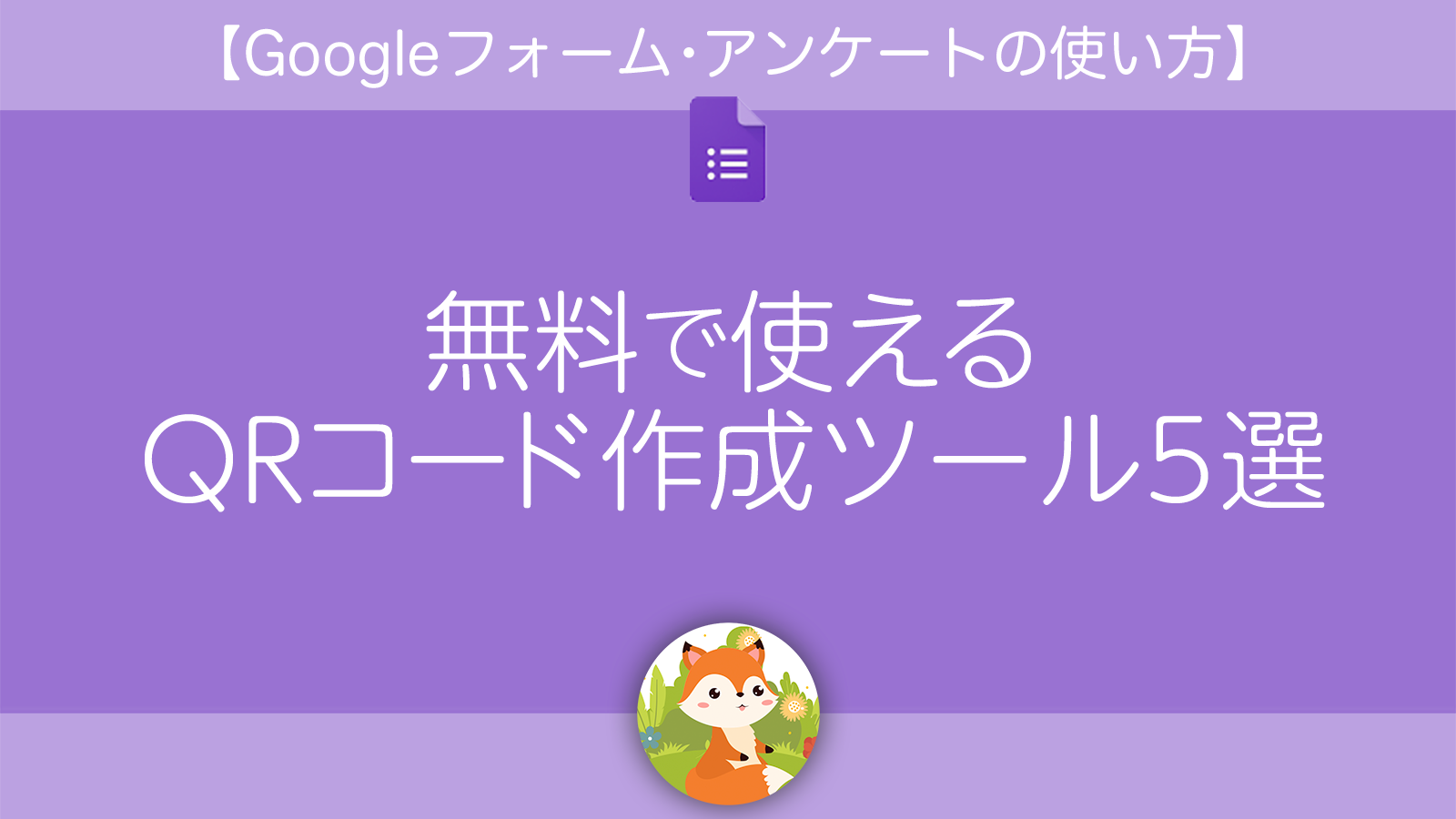
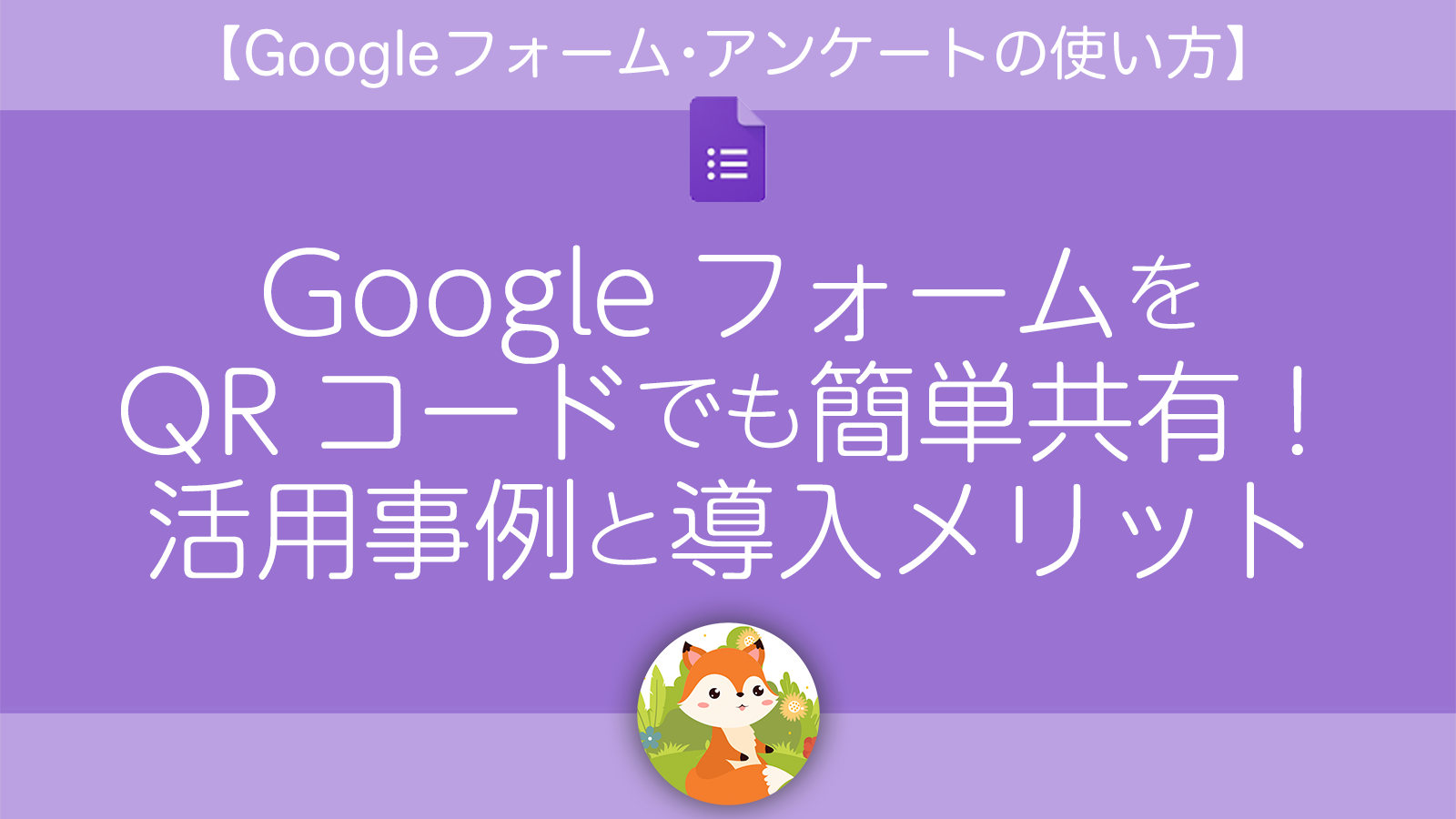
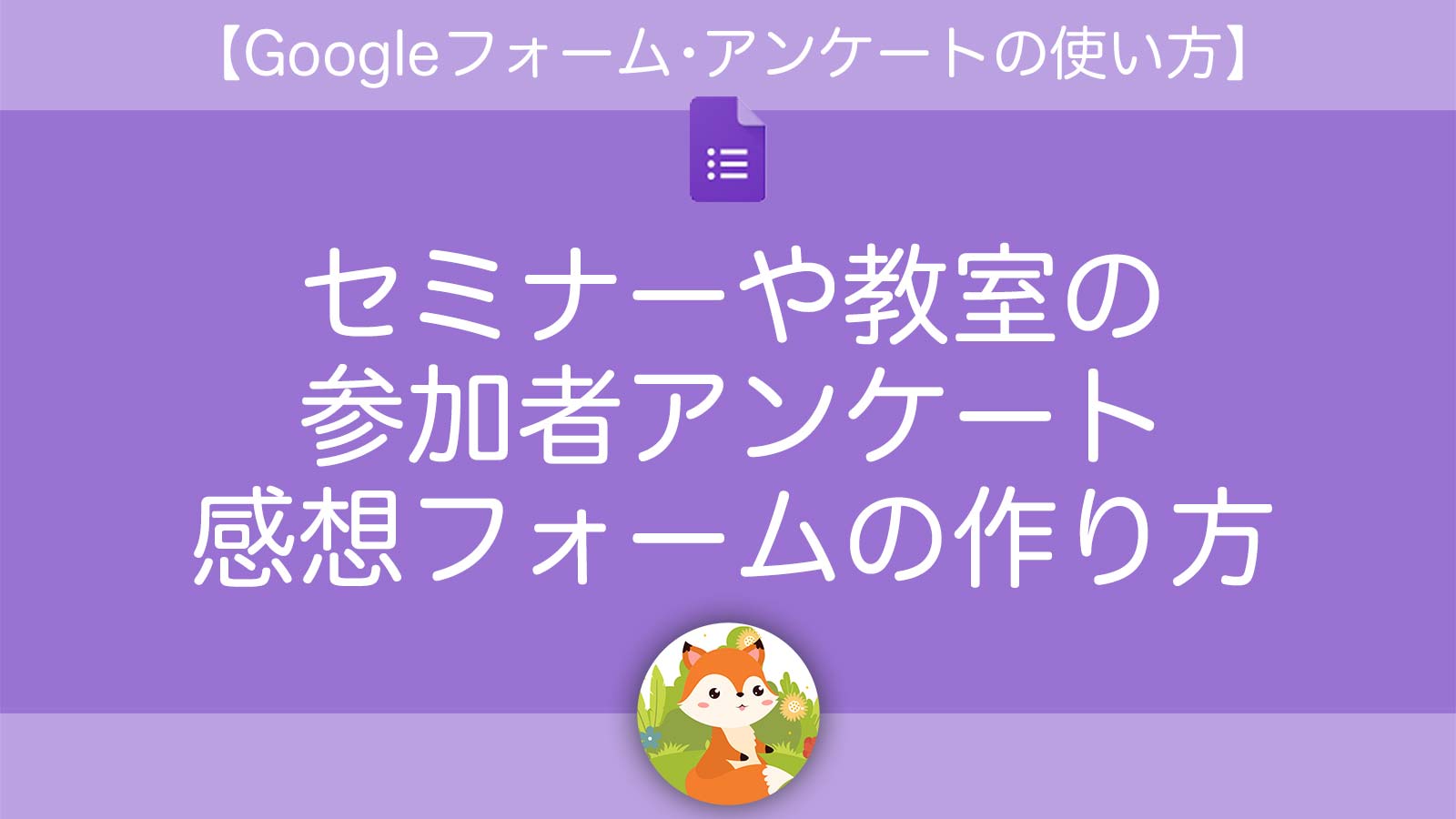
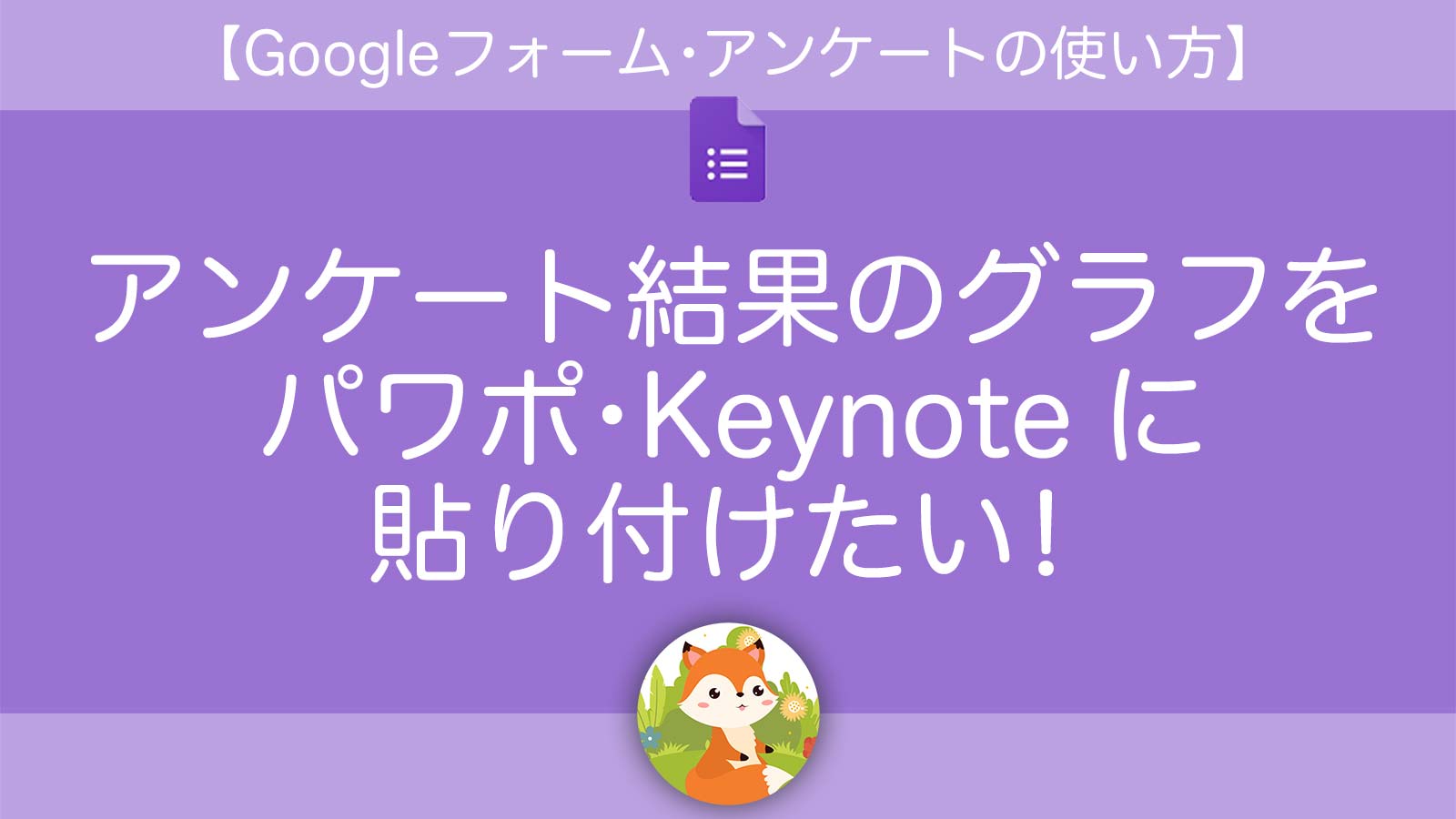
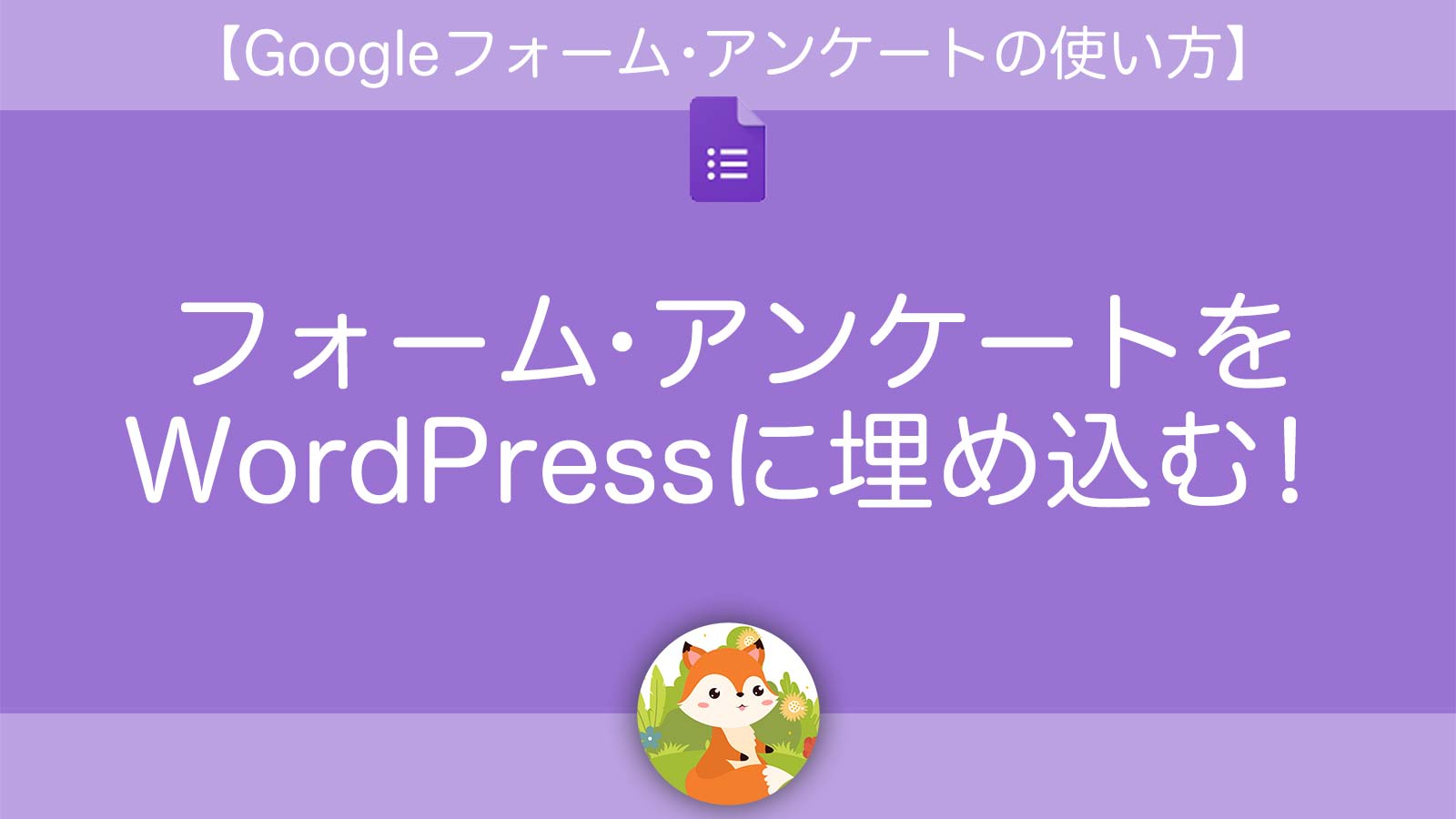
お役立ち感謝&教えてコメント